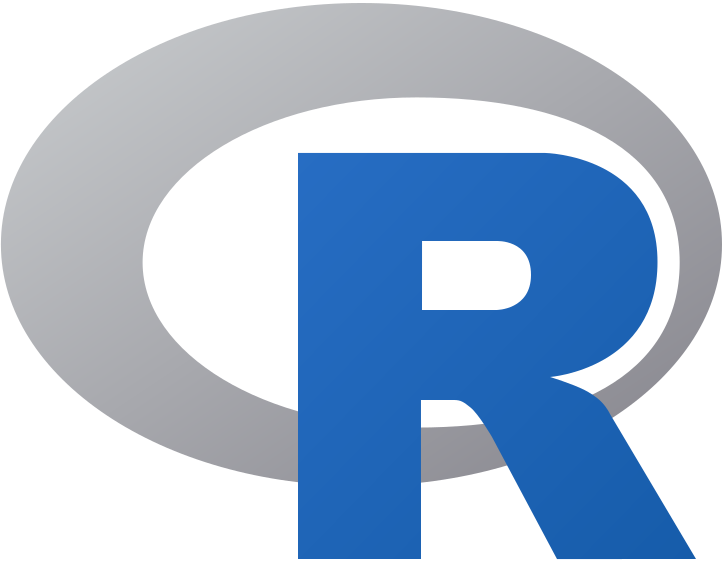
Rとは?
Rはニュージーランドのウェリントンにあるオークランド大学のRoss IhakaとRobert Gentlemanによって開発され、統計分析とグラフィックス生成に特化したオープンソースのフリーソフトウェアです。多くの統計家による協力を経て、現在も世界中で拡張が続けられています。
Rの強み
AIに尋ねたら、以下のような答えでした。
価格: Rはオープンソースであり、無料で利用できます。多くの他の統計ソフトは有料で、特に商業的に利用する際には高額な費用がかかります。
柔軟性: 世界の統計学の専門家によりRのパッケージが作られています。現在では、20,000以上のパッケージが利用可能になっています(CRAN)。Rのパッケージは、厳密な品質管理プロセスを経てCRANに追加されるため、使用者は高い信頼性と性能を期待できます。
強力なグラフィックス: Rのグラフィック機能は非常に強力で、データの視覚化が容易です。特にggplot2パッケージは美しいグラフを作成するのに非常に役立ちます。PythonのmatplotlibやSeabornも強力ですが、Rのggplot2はその設計思想と機能の豊富さで多くの支持を受けています。
データマニピュレーション:Rにはdplyrのようなデータ操作を効率的に行うためのパッケージがありますが、この点ではPythonのpandasに比べると直感的でない部分もあります。ただし、dplyrは統計データの処理に特化しており、特定のタスクでは非常に高速です。
コミュニティとサポート: Rには大規模なコミュニティがあり、多くのフォーラムやオンラインリソースでサポートを受けることができます。質問や問題に対して迅速に解決策を見つけやすいです。
Rのダウンロード
download Rをクリックしてください
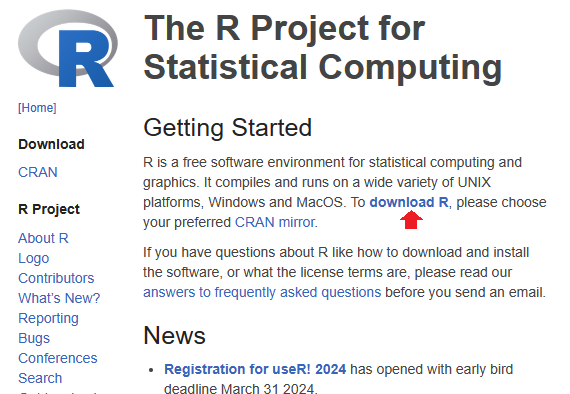
どの国でもよいのですが、日本ですので一応 Japan から選択(どこでもOK)
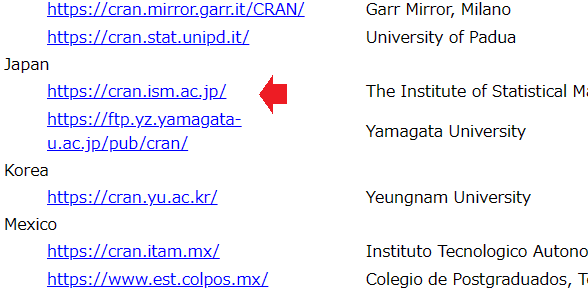
このサイトではWindowsを使用しておりますので、Windows用をダウンロードします
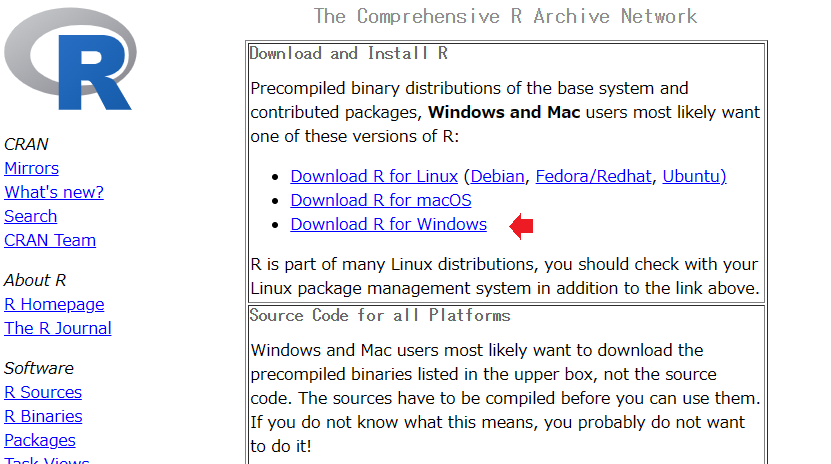
install R for the first time.をクリック
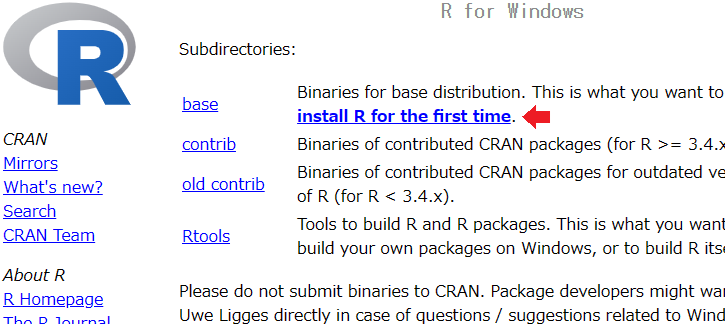
Download R-4. 3. 2 for Windows をクリック
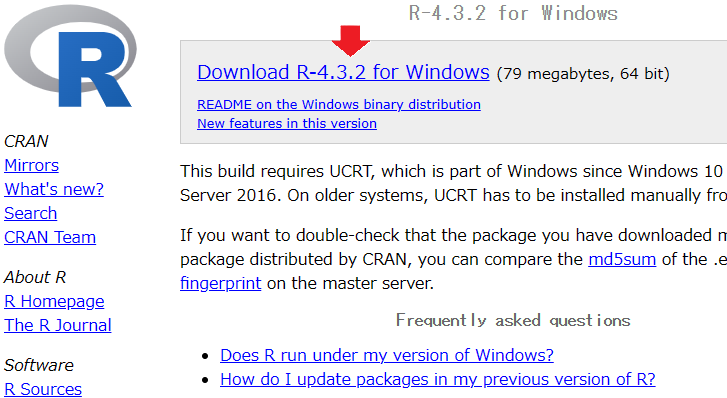
Rのインストール
ダウンロードの中に R-〇〇〇.exe がダウンロードされたらダブルクリックでインストール開始です
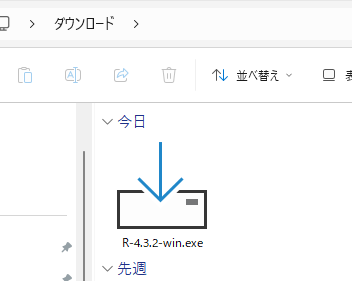
OKをクリック
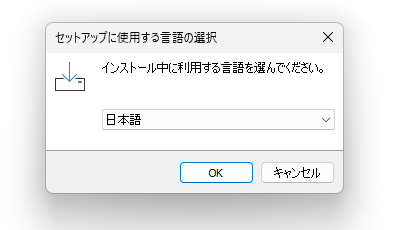
後は全て「次へ」をクリックして大丈夫ですが、Rがインストールされる場所は記憶しておいてください
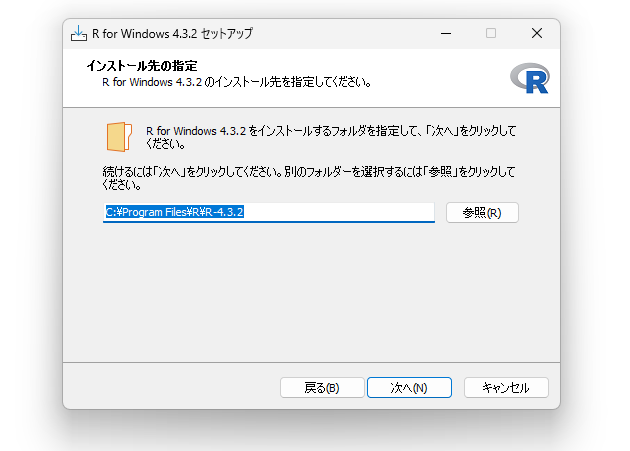
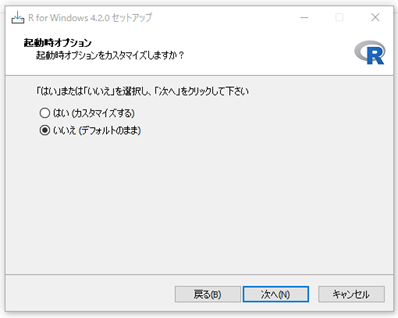
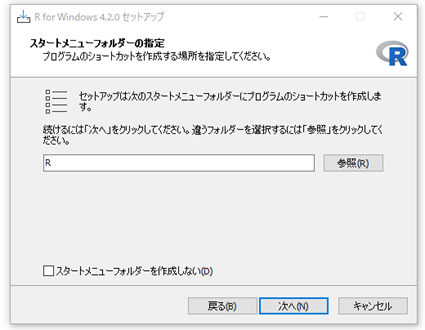
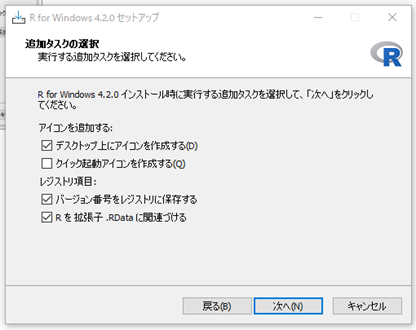
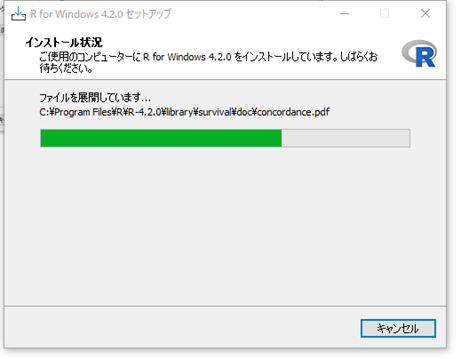
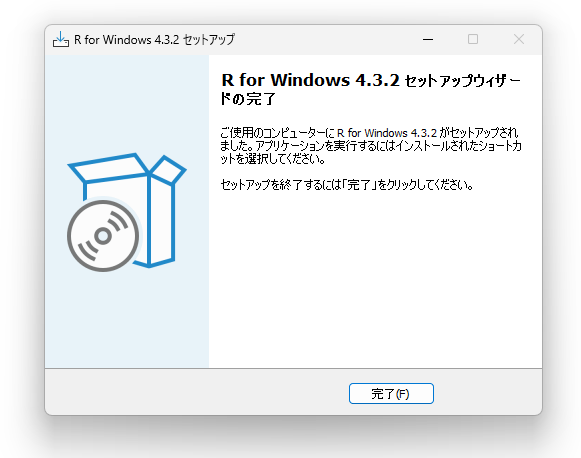
これでRがインストールされたので、さっそく起動してみましょう。以前のバージョンが残っていても問題はありません。デスクトップのアイコンから起動できますが、ここでは本体から起動してみます。Rをダウンロードした場所へ行ってください。
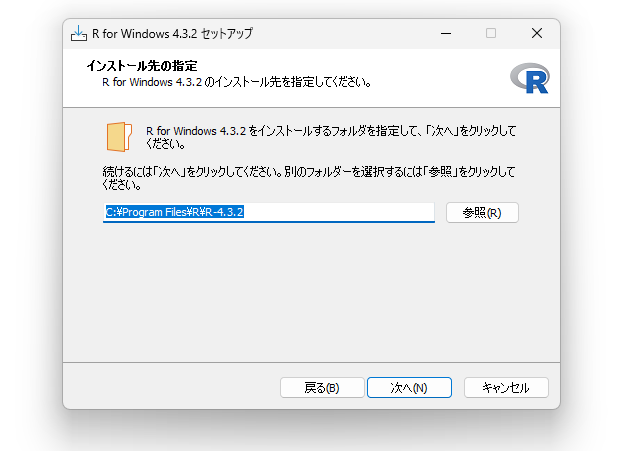
以前のバージョンが残っていても問題はありません。
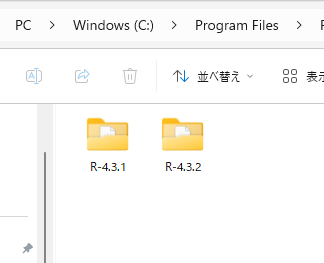
4.3.2をインストールしたので、4.3.2を起動してみます。Rのフォルダの中に「binフォルダ」に入っています。x64フォルダのなかのRgui.exeをクリックしたら起動します(不確かですが、32bit のPCはたぶんx32になると思われます)。
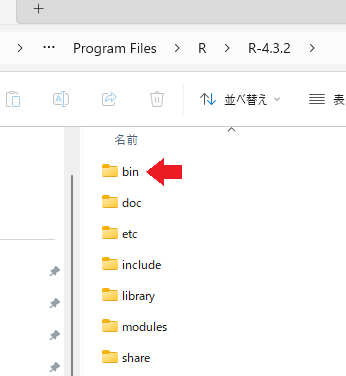
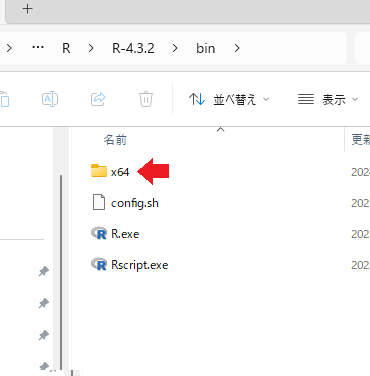
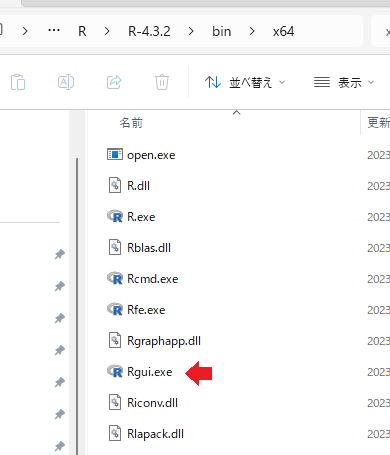
この画面が立ち上がれば成功です
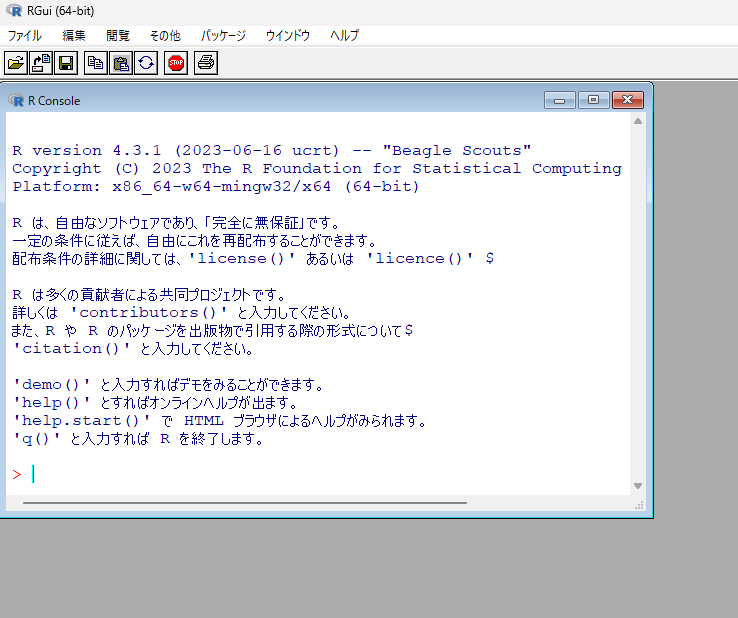
Rのバージョンの調べ方
version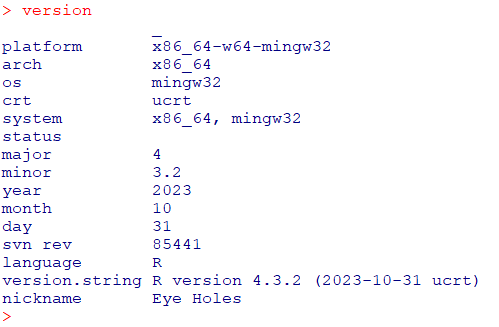

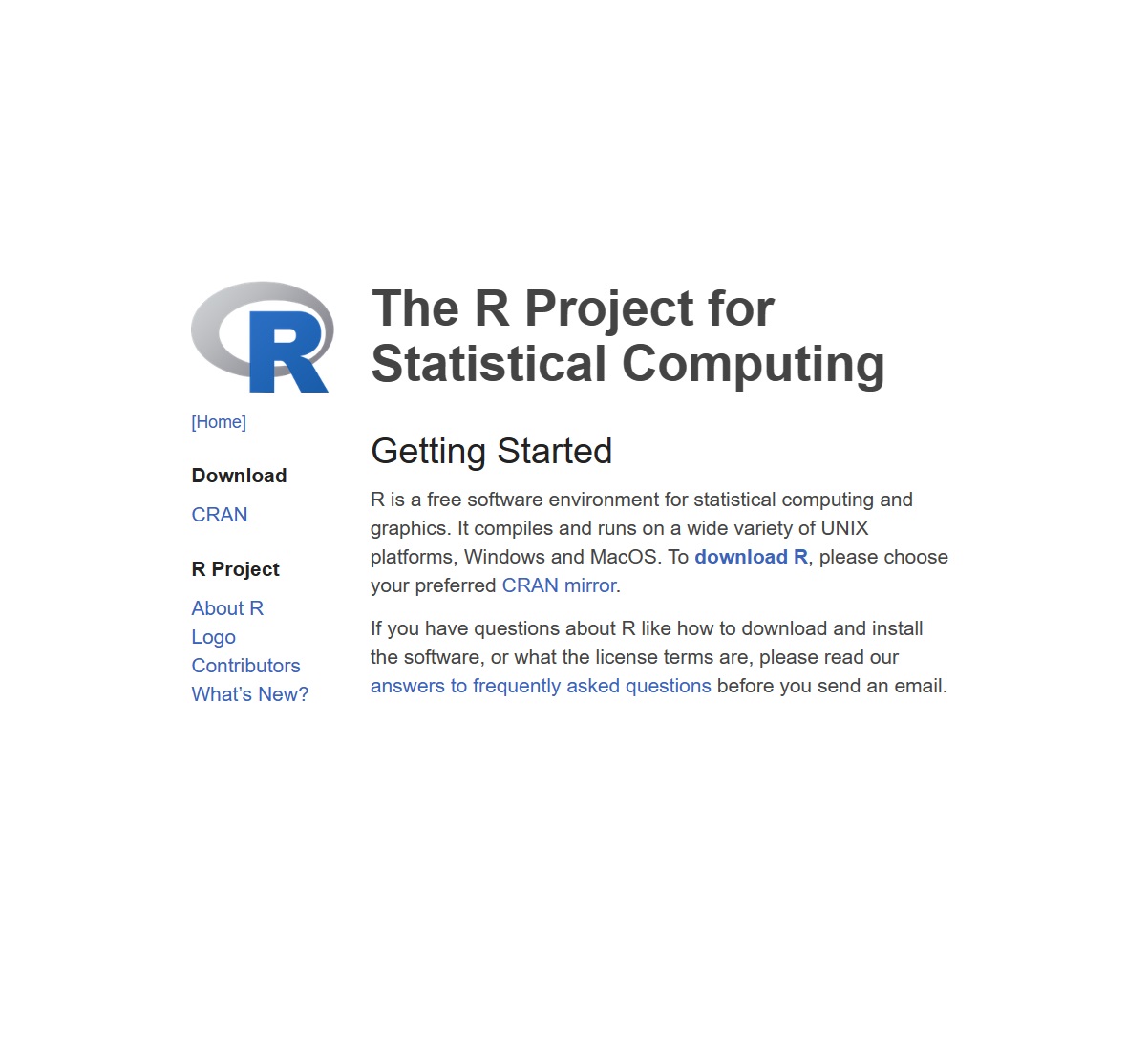
コメント欄 『間違い』や『分かりにくい部分』などのご意見もお寄せください